גרסת iOS של Safari תמיד הייתה דפדפן נייד. זה נהדר עבור סמארטפונים, אבל זה לא הכי טוב עבור טאבלט או חוויה היברידית כמו iPad. זה תוקן כעת בעדכון התוכנה החדש של iPadOS.
תוכן
- קָשׁוּר:
- גלישה דמוית שולחן עבודה
- שלל קיצורי מקשים חדשים של Safari ב-iPadOS
- מנהל הורדות שסוף סוף עובד
-
שיפורים קטנים יותר בסרגל הכלים של Safari
- פוסטים קשורים:
קָשׁוּר:
- תכונות ריבוי משימות ו-UX חדשות אלה ב-iPadOS יגבירו את הפרודוקטיביות שלך
- כיצד לשנות שמות של מסמכים באמצעות אפליקציית קבצים ב-iOS 13 ו-iPadOS
- היכן נמצא המצלמה ב-iOS 13 ו-iPadOS?
- התכונה החדשה של מנהל ההורדות של Safari ב-iOS 13 תהפוך אותך ליותר פרודוקטיבי
אפל ביצעה מספר שינויים משמעותיים באופן שבו ספארי ב-iPadOS עובד. בקיצור, כולם מאפשרים לך לקבל הרבה יותר חווית גלישה דמוית שולחן עבודה באייפד שלך. זה עניין גדול, אז הנה כל השכלולים שאתה יכול לצפות.
גלישה דמוית שולחן עבודה
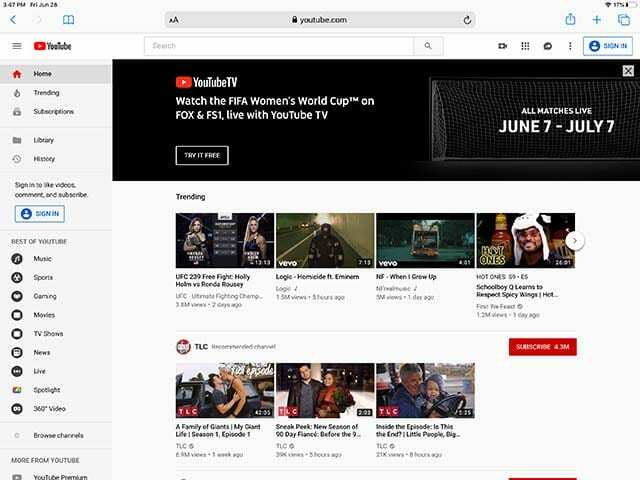
ספארי ב-iPadOS לא רק יתפקד יותר כמו דפדפן שולחני - הוא גם ייראה כמו דפדפן שולחני לאתרים שבהם אתה מבקר.
הסיבה לכך היא שספארי יזהה את עצמו כעת כדפדפן שולחני לשרתי אינטרנט. בעיקרו של דבר, זה אמור לומר שכל אתר שאתה מבקר בו יציג אוטומטית את הגרסה של שולחן העבודה ולא הנייד.
זה נשמע כמו שינוי קטן ובסיסי - וזהו. אבל זה אומר חווית גלישה שונה לחלוטין עבור המשתמשים.
ראשית, זה מבטל את אחד החסמים משימוש באייפד כתחליף למחשב. פתחו את Gmail, Facebook או YouTube ב-iPadOS Safari ותראו את אותם אתרים בדיוק שהייתם רואים אילו פתחתם אותם ב-Mac.
אפל עשתה אופטימיזציה של כניסות הספארי שלה למגע. זה אומר שתוכל לגשת לכל רכיבי האתר עם האצבע שלך כמו שאתה ניגש לעכבר (ועם תכונת נגישות חדשה ב-iPadOS, אתה באמת יכול להשתמש בעכבר).
לבסוף, במקום להצטרך במפורש "לבקש אתר שולחן עבודה", משתמשי iPad יעשו את ההיפך אם יבחרו.
שלל קיצורי מקשים חדשים של Safari ב-iPadOS
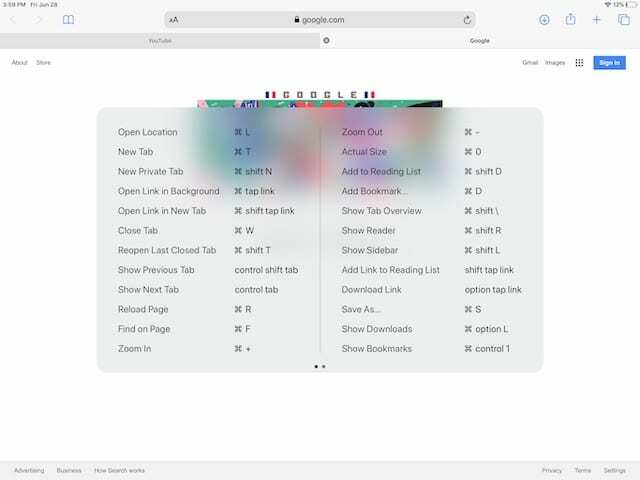
משתמשים חזקים הם לעתים קרובות מעריצים עצומים של קיצורי מקלדת. וכדי להכריע את העובדה שספארי ב-iPadOS דומה למעשה למקבילו ב-macOS, אפל הוסיפה שלל קיצורי מקשים לאפליקציה.
כל עוד יש לך מקלדת חיצונית המחוברת לאייפד שלך, תוכל לנצל את מקשי הקיצור. זה נכון לגבי המקלדות החכמות של אפל, כמו גם אפשרויות שונות של Bluetooth ושל צד שלישי קוויות.
כמו ב-macOS, קיצורי המקלדת יאפשרו בקלות למשתמשים לנווט בדפי אינטרנט, לגשת לפונקציות מסוימות, או פשוט לפתוח כרטיסייה חדשה ממש מהר. חלקם מסתמכים אך ורק על מקשים, בעוד שאחרים משלבים מקשים עם הקשות על מסך.
בעוד שאפל טוענת שיש יותר מ-30 קיצורי מקשים לשימוש ב-Safari ב-iPadOS, הנה רק דגימה כדי להתחיל.
- כרטיסייה פרטית חדשה: Command + חץ למעלה + N
- פתח קישור ברקע: Command + הקש
- השתמש בבחירה עבור מצא: Command + E
- תפתח קישור בחלון חדש: Command + Option + הקש
- הוסף קישור לרשימת קריאה: חץ למעלה + הקש
- פתח קישור בלשונית חדשה: Command + חץ למעלה + הקש
- הדבק ללא עיצוב: Command + Shift + Option + V
- סגור תצוגת אינטרנט ב אפליקציה: Command + W
- לְהִתְמַקֵד: Command + Plus
- להקטין את התצוגה: Command + מינוס
- שמור דף אינטרנט: Command + S
- החלף הורדות: Command + Option
- הורד קובץ מ קישור: אפשרות + הקש
מנהל הורדות שסוף סוף עובד
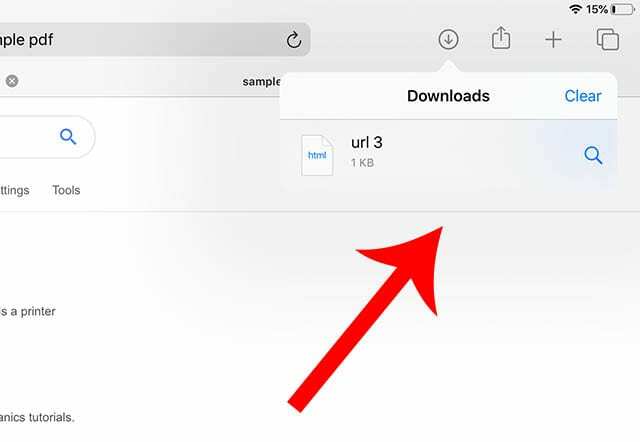
היעדר מנהל הורדות ותמיכה בינונית בנתונים המאוחסנים מקומית הם שני דברים שהפריעו מאוד לאייפד להפוך למחליף מחשב נייד. זה כבר לא המקרה ב- iPadOS.
ל- Safari יש כעת מנהל הורדות מלא. אתה תמצא אותו בסרגל הכלים של Safari. אם אתה גם משתמש מק, זה ייראה מוכר במעורפל - וזה הגיוני, מכיוון שזה סוג של שיבוט של מנהל ההורדות של Safari עבור macOS.
- התכונה החדשה של מנהל ההורדות של Safari ב-iOS 13 תהפוך אותך ליותר פרודוקטיבי
בפועל, המנהל אומר שתוכל לשמור בקלות רבה יותר סוגי קבצים שונים באייפד שלך מבלי שתצטרך לעבוד עם גיליון השיתוף. פשוט הורד קובץ והוא יעבור ישר לתיקיית ההורדות.
לחץ על מנהל ההורדות, אתה יכול גם לראות רשימה של ההורדות הפעילות או האחרונות שלך. אתה יכול גם לבטל הורדות גדולות יותר שמתבצעות על ידי לחיצה על סמל ה-X - אם תשנה את דעתך, תוכל להמשיך אותן על ידי לחיצה על סמל הרענון.
כברירת מחדל, iPadOS ישלח קבצים לתיקיית ההורדות, שהיא למעשה רק תיקיה ב-iCloud Drive.
אבל אתה באמת יכול לערוך היכן מגיעים קבצים שהורדו. פשוט עבור אל הגדרות -> ספארי -> הורדות ותראה אפשרות לשמור קבצים שהורדת "ב-iPad שלי". מכאן, תוכל ליצור ולערוך תיקיה חדשה כדי לשמור על ההורדות שלך.
שיפורים קטנים יותר בסרגל הכלים של Safari
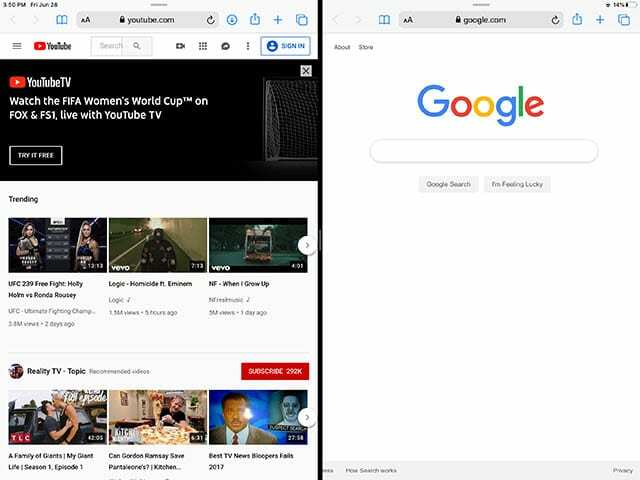
שלושת השיפורים הקודמים הם התכונות הגדולות שאמורות לאפשר לאייפד - ולאפליקציית ספארי - להיות הרבה יותר טובים עבור הפרודוקטיביות. אבל יש חידודים אחרים וקטנים יותר של גרסת האייפד של ספארי.
לדוגמה, סרגל הכלים של Safari הותאם מעט עם כמה אפשרויות שימושיות. יש את סמל מנהל ההורדות שהוזכר לעיל, כמו גם סמל טקסט בשורת ה-URL שיאפשר לך להתאים את גודל הטקסט באתר.
אם אתה מרבה להעלות תמונות לאתרים או לפלטפורמות אחרות באמצעות האייפד שלך, תשמח לדעת שלספארי יש כעת אפשרות אפויה המאפשרת למשתמשים לשנות את גודל התמונות לקטן, בינוני, גדול או בפועל גודל. כן, זה אותו תפריט משנה שצץ כשאתה שולח תמונה בדואר.
חלק מהשיפורים אינם מבוססי ספארי בלבד, אך ישפרו באופן משמעותי את אופן השימוש בדפדפן.
זה כל הזמן מוזכר iPadOS כיסוי, אבל היכולת לפתוח שני מופעים של אותה אפליקציה זה לצד זה היא שינוי גדול. עבור משתמשי ספארי, זה אומר שיכול להיות לך חלון ספארי אחד פתוח ל-Google Docs ממש ליד חלון אחר של ספארי עם חומר מחקר. זה בעצם פורץ דרך עבור הטאבלט.
מהן כמה מתכונות המפתח של iPadOS שאתה מצפה להן?

מייק הוא עיתונאי עצמאי מסן דייגו, קליפורניה.
בעוד שהוא מכסה בעיקר את אפל וטכנולוגיות צרכנים, יש לו ניסיון עבר בכתיבה על בטיחות הציבור, שלטון מקומי וחינוך עבור מגוון פרסומים.
הוא חבש לא מעט כובעים בתחום העיתונות, כולל סופר, עורך ומעצב חדשות.